win10怎样知道是否激活 如何查看Win10是否激活
win10怎样知道是否激活,Win10是微软公司最新推出的操作系统,它带来了许多全新的功能和改进,对于许多用户来说,一个重要的问题是如何知道自己的Win10是否已经激活。激活是使用正版操作系统的必要步骤,只有激活后才能享受到全部的功能和更新。如何查看Win10是否激活呢?在本文中我们将介绍几种简单的方法来帮助您确认您的Win10是否已经成功激活。无论您是新手还是有一定经验的用户,本文都将为您提供一些有用的提示和指导。让我们一起来探索吧!
步骤如下:
1.在Windows10系统桌面,依次点击桌面左下角的“开始/Windows系统/控制面板”菜单项
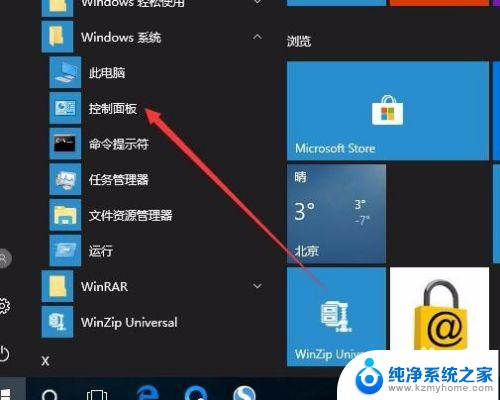
2.这时会打开Windows10系统的控制面板窗口,点击窗口中的“系统和安全”图标。
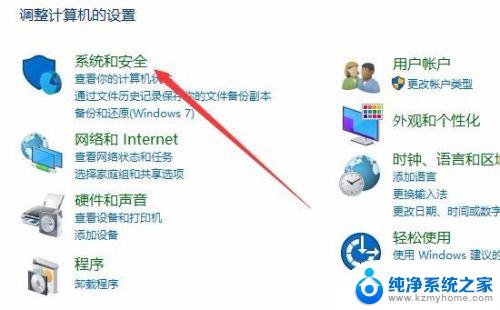
3.在打开的系统和安全窗口中,点击右侧窗口中的“系统”快捷链接。
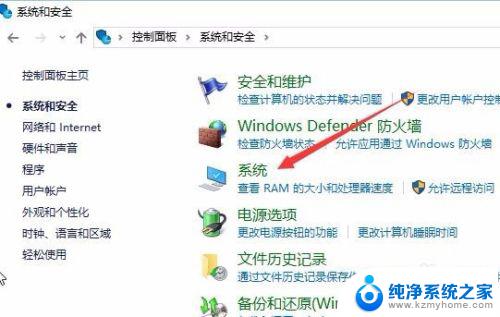
4.在打开的系统窗口中就可以看到Windows 10的系统信息了,同时在Windows 激活一栏中可以看到是否激活
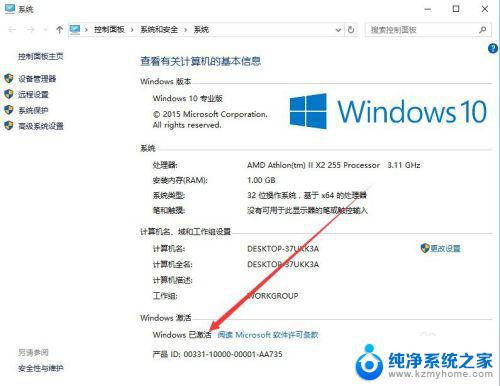
5.在上面的界面中只可以看到系统是否激活了,那么是永久激活还是有时间限制呢?下面我们来看一下是否永久激活,右键点击桌面左下角的“Windows徽标”。然后在弹出菜单中选择“运行”菜单项
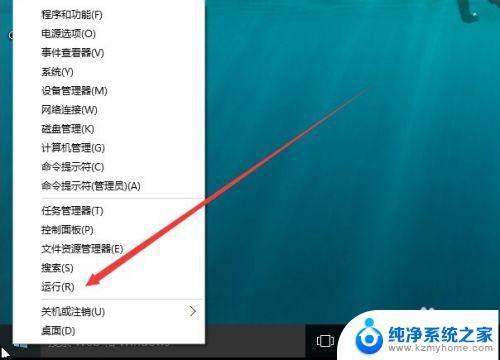
6.在打开的运行对话框中输入slmgr.vbs -xpr命令,点击确定按钮
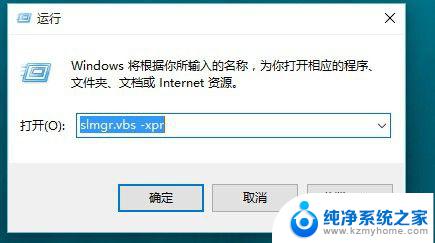
7.这是就会弹出是否永久激活的窗口,笔者的是批量激活。只有180天的时间,如果是永久激活的话,就会在窗口中显示永久激活的字样
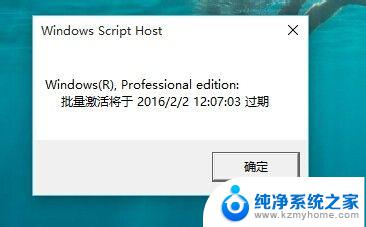
8.接下来我们看一下激活的详细信息,在运行对话框中输入“slmgr.vbs -dlv”,然后点击确定按钮
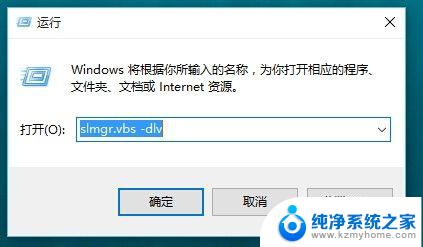
9.这时就会弹出激活的一些详细信息,我们可以通过该窗口了解激活的详细情况。
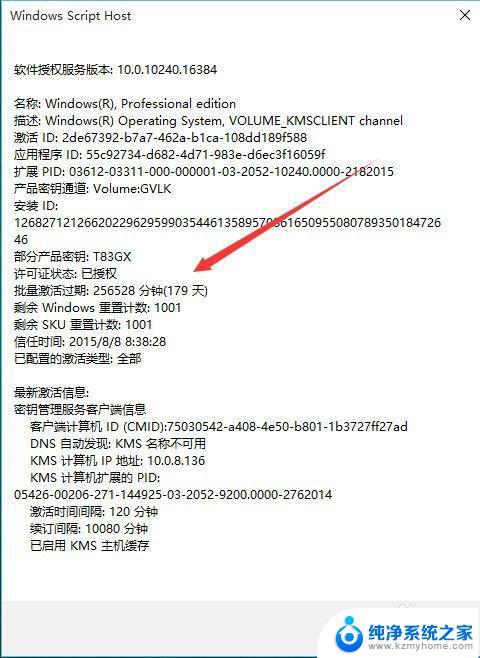
以上是Win10如何检测激活状态的所有内容,有需要的用户可以根据本文提供的步骤进行操作,希望这篇文章对大家有所帮助。
win10怎样知道是否激活 如何查看Win10是否激活相关教程
- win10系统如何查看是否激活? Win10如何查看是否激活成功
- 怎么查看win10是否激活 如何查看Windows 10是否激活成功
- 怎么查看是否激活windows 如何查看Win10是否激活成功
- windows如何查看是否激活 如何查看Win10是否激活的方法和步骤
- 怎样看win10是否激活 如何确认Win10是否永久激活
- 怎么查看windows是否永久激活 如何确认Win10是否已永久激活
- 怎么查win10是不是激活 如何查看Windows 10是否已激活
- 如何查看win10剩余激活时间 如何查看win10是否永久激活
- 怎么查询windows7是否永久激活 如何检查win10是否已激活
- win10查看激活有效期日期 如何查看win10是否永久激活
- win10如何查看蓝屏日志 win10蓝屏日志查看教程
- win10自动休眠设置 win10自动休眠设置方法
- 开机时按什么键进入bios win10系统开机按什么键可以进入bios
- win10两台电脑如何设置共享文件夹 两台win10 电脑共享文件夹的方法
- 电脑右下角的图标怎么显示出来 如何让win10所有图标都显示在任务栏右下角
- win10自动更新导致蓝屏 Win10正式版自动更新失败蓝屏怎么解决
win10系统教程推荐
- 1 win10自动休眠设置 win10自动休眠设置方法
- 2 笔记本蓝牙连接电视后如何投屏 win10笔记本无线投屏到电视怎么设置
- 3 win10关闭windows防火墙 Win10系统关闭防火墙步骤
- 4 win10开机图标变大了 win10电脑重启图标变大解决技巧
- 5 电脑重置后windows怎么激活 win10系统重置后激活方法
- 6 怎么开电脑麦克风权限 win10麦克风权限在哪里可以找到
- 7 windows 10开机动画 Windows10开机动画设置方法
- 8 输入法微软拼音怎么调 win10电脑微软拼音输入法怎么调整
- 9 win10没有ppt怎么办 win10右键新建中没有PPT选项怎么添加
- 10 笔记本硬盘损坏是否会导致蓝屏 Win10系统DRIVER POWER STATE FAILURE蓝屏怎么处理